
Windows ได้รับการกำหนดให้เป็นหนึ่งในระบบปฏิบัติการที่ปรับแต่งได้มากที่สุดในตลาดมาโดยตลอด Androidไม่ว่าจะใช้ตัวเลือกที่ ไมโครซอฟท์ ให้บริการแก่เราโดยกำเนิดหรือใช้แอปพลิเคชันของบุคคลที่สาม แอปพลิเคชันที่บางครั้งไม่ได้รับการปรับให้เหมาะสมและเพิ่มการใช้ทรัพยากรคอมพิวเตอร์ หากเราเคยสงสัยเกี่ยวกับการใช้ macOS เราได้ลองใช้แล้วและเราชอบมัน อย่างน้อยก็การออกแบบเดสก์ท็อป ขอบคุณแอปพลิเคชันนี้ แปลงทาสก์บาร์ของ Windows 11 สู่ความคลาสสิก Apple แท่นวางแอปพลิเคชัน
แท่นวางแอ็พพลิเคชันของ Apple อยู่ที่ส่วนล่างของหน้าจอและนอกจากนี้ยังช่วยให้เราสามารถวางไว้ที่ใดก็ได้บนหน้าจอซึ่งเป็นตัวเลือกที่ไม่สามารถใช้งานได้ใน Windows 11 ในขณะนี้แม้ว่าเราจะทำได้ ทำได้โดยทำการเปลี่ยนแปลงรีจิสทรีของ Windows
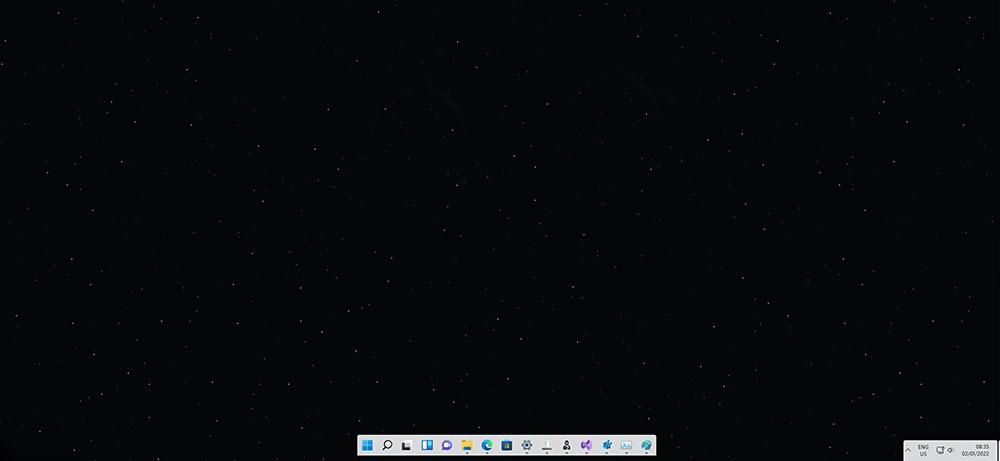
การทำงานของแท่นวางและแถบงานคือ เหมือนเดิมทุกประการ เนื่องจากทั้งคู่อนุญาตให้เราเข้าถึงทั้งตัวเลือกการกำหนดค่าและแอปพลิเคชันทั้งหมดที่เราติดตั้งไว้ในคอมพิวเตอร์และเปิดใช้งานแอปพลิเคชันโดยตรงผ่านทางลัดที่เราวางไว้
แท่นวาง macOS ใน Windows 11
เกี่ยวกับการออกแบบ ในขณะที่ Dock ใช้ความกว้างซึ่งขึ้นอยู่กับจำนวนแอปพลิเคชันที่เราวางไว้ แถบงานของ Windows จะขยายไปทั่วด้านล่างของหน้าจอทั้งหมด หากเราต้องการนำ macOS Dock ไปใช้กับ Windows 11 เราต้องใช้แอปพลิเคชัน TaskbarXI แบบพกพา แอปพลิเคชันที่เราสามารถดาวน์โหลดผ่านลิงค์ต่อไปนี้ GitHub หน้า.
พื้นที่ TaskbarXI.exe แอปพลิเคชันคือแอปพลิเคชันที่มีการกำหนดค่าเริ่มต้นที่เปลี่ยนทาสก์บาร์ของ Windows ให้เป็นด็อค ในขณะที่ ทาสก์บาร์XIMFCGUI.exe แอปพลิเคชันคือแอปพลิเคชันที่ช่วยให้เราสามารถแก้ไขการออกแบบแถบงานได้ หากเราต้องการปรับแต่งแอปพลิเคชันใด ๆ ให้ละเอียดที่สุดก็จำเป็นต้องดาวน์โหลดแอปพลิเคชันนี้ด้วย แต่ถ้าเราพอใจกับการออกแบบที่มีให้เรา แอปพลิเคชัน TaskbarXI.exe ก็เพียงพอแล้ว
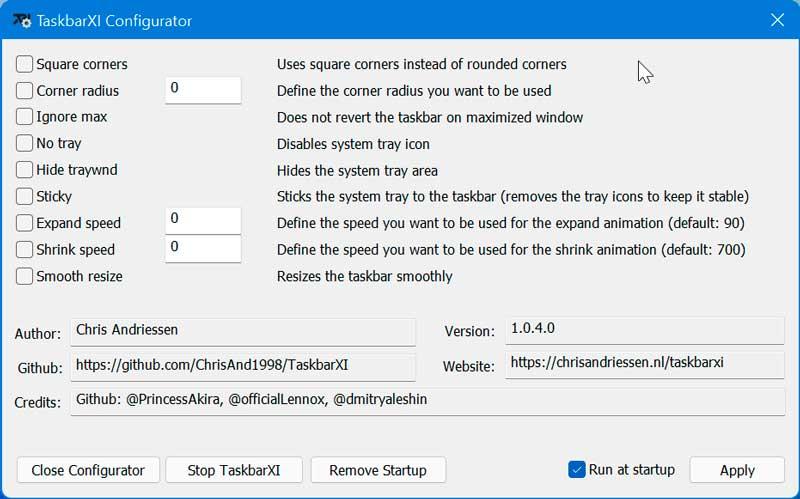
ทันทีที่เราเรียกใช้แอปพลิเคชัน เราจะเห็นว่าการออกแบบแถบงานของ Windows ได้รับการแก้ไขอย่างไรเพื่อจัดกลุ่มแอปพลิเคชันทั้งหมดโดยอิสระและแยกจากแถบเครื่องมือที่แสดงวันที่และเวลาพร้อมกับไอคอนเสียง และการเชื่อมต่อ Wi-Fi และแอพพลิเคชั่นที่เราเปิดไว้ในพื้นหลังของคอมพิวเตอร์
ภายในตัวเลือกการกำหนดค่าของแอปพลิเคชันพกพานี้ เรามีความเป็นไปได้ที่จะย้ายแท่นวางแอปพลิเคชันไปทางด้านซ้ายของหน้าจอ ซึ่งเป็นฟังก์ชันที่มีให้ใช้งานผ่านการกำหนดค่า Windows
เป็นแอปพลิเคชั่นพกพา ไม่ได้ทำการเปลี่ยนแปลงใด ๆ กับรีจิสทรีของคอมพิวเตอร์ ดังนั้นเพียงแค่ปิด เราจะกลับไปที่การออกแบบ Windows 11 โดยมีแถบงานกระจายอยู่ด้านล่าง แอปนี้ใช้ไม่ได้กับ Windows 10 เนื่องจากออกแบบมาสำหรับ Windows 111 เท่านั้น